Jak przyspieszyć działanie komputera, czyszcząc, optymalizując lub ponownie instalując okna, defragmentując dysk
Spis treści
W jednostce systemowej znajduje się wiele elementów, które powinny ze sobą współdziałać optymalnie. Czynnik ten zależy od wydajności komputera, ale także od optymalizacji systemu operacyjnego - Windows, macOS lub innych. Zazwyczaj problemy pojawiają się, gdy próbujesz uruchomić nowe gry lub aplikacje do przetwarzania wideo, ponieważ zużywają dużo zasobów komputera.
Jak przyspieszyć pracę starego komputera
Z czasem komponenty komputera stają się przestarzałe, nowe aplikacje, gry zużywają więcej zasobów, a system operacyjny nie radzi sobie z obciążeniem. Możesz sprawdzić moc komputera za pomocą narzędzia "Rate Performance" wbudowanego w Windows. Jest to bardzo powierzchowna diagnoza składników, ale może wskazywać na obszary problematyczne. Aby to zrobić:
- Uruchom panel sterowania.
- Kliknij link oznaczony "System".
- Kliknij opcję "Oceń wydajność".
Kontrola nie zajmie więcej niż 5-7 minut. W formularzuLista Winows pokazuje ocenę głównych komponentów jednostki systemowej: pamięci RAM, procesora, karty graficznej, dysku twardego. Maksymalna liczba punktów to 7,9 (w Winds 7, w 10. wersji - 9.9). Test pokaże najsłabsze ogniwo w jednostce systemowej: jeśli go zastąpisz, możesz przyspieszyć działanie komputera. Pamiętaj: to tylko pobieżna ocena niepełnosprawności.
Wymiana procesora
Co roku wiodący producenci Intel i AMD wprowadzają nową linię swoich produktów. Warto wymienić procesor, gdy wzrost pojemności nowego "kamienia" wyniesie co najmniej 30-50%. Aby skorzystać z opcji, która jest tylko o 15-20% lepiej dostępna, nie ma sensu przyspieszać komputera, który nie pomoże. Wybierając model mikroukładu, nie spiesz się: procesor jest jednym z najdroższych komponentów jednostki systemowej.
Niektóre modele można "rozproszyć", to znaczy zwiększyć ich produktywność za pomocą metod oprogramowania. Twórcy stwarzają taką możliwość, na przykład model Intela jest oznaczony literą "K" w nazwie, co wskazuje na zapasy mocy. Procedura ma swoje własne pułapki (przegrzanie, niestabilna praca), więc nie doświadczaj jej bez doświadczenia, aby nie złamać komputera.
Kupując procesor, upewnij się, że pasuje on do złącza na płycie głównej. Nazywa się to parametrem Socket i muszą one być identyczne. Kolejnym ważnym parametrem jest TPD (zużycie energii). Płyta główna musi w pełni spełniać wymagania fabryczne procesora. Niezgodność parametrów może prowadzić do niepełnosprawności lub awarii komponentów (gwarancja w tym przypadku nie będzie miała miejsca)akt) Jeśli masz wątpliwości, skontaktuj się ze sprzedawcą w sklepie.

Dodawanie pamięci RAM
Przy powolnym rozruchu systemu operacyjnego, aplikacji i aplikacji można przyspieszyć działanie komputera, zwiększając ilość pamięci RAM. Po załadowaniu uruchom menedżera zadań (naciśnij Ctrl + Alt + Del i wybierz żądany element) i spójrz na ilość pamięci RAM. Jeśli wynosi 80-100%, musisz dodać parę pasków (z darmowymi gniazdami na płycie głównej). Rozważ zakup komponentów takich jak:
- Częstotliwość taktowania już zainstalowanej pamięci RAM. To musi pasować. Aby wyświetlić tę opcję, użyj Aida64 (bezpłatna wersja próbna). Po uruchomieniu aplikacji przejdź do sekcji "Płyta główna", kliknij "SPD". Otworzy się dodatkowe menu, w którym określony jest zegar, na przykład "2133".
- Typ pamięci. Istnieją obecnie 2 typy - DDR3 i DDR4. Różne typy pamięci w jednym urządzeniu nie będą ze sobą współdziałać.
- Terminy. Parametr wskazuje prędkość procesora z pamięcią. Im są mniejsze, tym lepiej. Dane przedstawione są w postaci kilku cyfr bezpośrednio na szynach, na przykład: 9-9-9-24. Postaraj się wybrać dodatkowy "kreska", aby czasy również pokrywały się tak bardzo, jak to możliwe.

Wymiana starego dysku twardego
Inną opcją przyspieszenia komputera jest zwiększenie ilości dysku twardego. Spowolnienie systemu operacyjnego występuje podczas wyczerpywania miejsca na dysku, WindowsNie ma rezerwy na tworzenie plików tymczasowych, ładowanie niezbędnych danych, a system operacyjny zaczyna "podkręcać". W tej sytuacji istnieje kilka możliwości rozwiązania problemu:
- Usuń niektóre informacje z dysku, na którym zainstalowany jest system operacyjny.
- Jeśli pierwszy akapit nie działa, ponieważ wszystko jest przechowywane na dysku twardym, możesz użyć programu Ccleaner do wyczyszczenia uszkodzonych plików. To narzędzie usuwa rejestr, stare dane, które nie są już używane.
- Kup dysk twardy z dużą ilością pamięci. Może być używany jako podstawowy lub wtórny w połączeniu ze starym.
Jeśli chcesz kupić nowy napęd, zwróć uwagę na szybkość urządzenia. Jest taki parametr - prędkość wrzeciona, która jest obliczana w obr./min. Optymalne dla nowoczesnych komputerów będzie przy 7200 obr /min, jeśli śruba jest z prędkością 5400 obr /min, to należy ją wymienić. Jeśli chcesz znacznie przyspieszyć swój komputer, musisz pomyśleć o zakupie dysku SSD - dysków SSD. Cena za nie jest zawsze wyższa, a ilość pamięci jest niższa, ale stawka jest różna w czasie. Wiatry ładowane są w ciągu 4-7 sekund.

Instalowanie wydajnej karty wideo
Ta część odpowiada za poziom komfortu podczas gier lub pracy w programach graficznych. Na wydajność systemu operacyjnego z Microsoft bezpośrednio adapter wideo nie ma wpływu, więc jeśli nie jesteś fanem "chop", to zastąpienie tej części nie pomoże. Kupując nową kartę graficzną, należy zwrócić uwagę na to, czy twój procesor jest w stanie ją całkowicie odblokować. Istnieje specjalna tabela od testerów, tam gdzie jest to wskazanekompatybilność tych dwóch składników. Jeśli kupujesz Topovaya "miotłę", to procesor, którego potrzebujesz z tego samego segmentu, na przykład:
| Nazwa karty wideo | Odpowiednie procesory |
|---|---|
| GT 730 /GT 740 lub AMD Radeon R7 240 /R7 250 | AMD A4-A6 i nowsze. |
| GTX 1050 Ti /GTX 1060 lub AMD RX 470/480/570/580 | AMD Ryzen 3 1200, 1300X /Ryzen 5 1400 /1500X
Intel Core i5-6xx0, i5-7xx0, Intel Core i3-8100 |
| GTX 1060/1070/1080 /GTX SLI | AMD Ryzen 7 1700, 1700X, 1800X
Intel Core i5-8400, 8600K Intel Core i7-6700K, i7-7700K, i7-7700, i7-7740X |
Pamiętaj, że dla potężnej karty wideo potrzebujesz Top Processora, płyty głównej do gier i co najmniej 16 GB pamięci RAM. Szybkość gry zależy od konfiguracji jednostki systemowej, w przeciwnym razie jeden z komponentów będzie "przycinał" wydajność karty graficznej. Tylko renderowanie (przetwarzanie) obiektów 3D i złożona animacja pochłania więcej zasobów niż w przypadku nowoczesnych projektów gier.

Przyspieszanie komputera za pomocą czyszczenia mechanicznego
Używanie komputera w mieszkaniu, w którym przebywają zwierzęta domowe lub które rzadko czyści się, jest niebezpiecznie zanieczyszczone sprzętem znajdującym się wewnątrz jednostki systemowej. Pył pozostaje na różnych częściach i tworzy efekt "warstw" - akumulacji ciepła. Chłodnice i chłodzenie nie radzą sobie z temperaturą, rośnie i aby zapobiec przegrzaniu program obniża prędkość zegara procesora. Powoduje spowolnienie w całym systemie.
Zaleca się co najmniej raz w tygodniu zdjęcie pokrywy bocznej i odkurzacza w celu wydmuchnięcia lub zebrania kurzu z urządzenia (konieczniepoza stanem). Aby wyczyścić chłodnicę, zaleca się użycie wkładu sprężonego powietrza do czyszczenia łopatek i płyt chłodnicy. Dno systemu można umyć wilgotną ściereczką, aby zebrać tam wszystkie zanieczyszczenia.
Efekt spowolnienia może wysuszyć termopastę. Jest to specjalna substancja, która jest nakładana pomiędzy procesor centralny i chłodnicę, aby zapewnić maksymalne przeniesienie ciepła do układu chłodzenia. Z biegiem czasu wysycha (szczególnie tanie) i przestaje pełnić swoje funkcje. Trzeba usunąć chłodnicę, wytrzeć starą warstwę polarem i alkoholem, aby włożyć nową. Konieczne jest robienie tego nie więcej niż 1 raz w roku w obecności dobrego termopastu i 1 raz w pół roku, jeśli jest tanie.

Jak zoptymalizować komputer w systemie Windows
Komputer może zwolnić nawet przy dobrych komponentach, wysokiej wydajności. Przyspieszenie pracy systemu Windows 7 może odbywać się poprzez wewnętrzną optymalizację, indeksowanie plików, czyszczenie niepotrzebnych usług i śmieci w rejestrze. Im mniej "pobitych", uszkodzonych plików, tym łatwiej jest rozwiązać problemy z systemem Windows. Przed dokonaniem optymalizacji zalecamy utworzenie pliku odzyskiwania (kopii zapasowej) systemu operacyjnego, aby można było przywrócić wszystko do pierwotnego stanu.
Czyszczenie systemu operacyjnego
Optymalizacja komputera rozpoczyna się od sprawdzenia rejestru. Jest to baza danych, która zawiera informacje o konfiguracji laptopa lub komputera, konfiguracji systemu operacyjnego, ustawień aplikacji. Podczas użytkowania są zgromadzone pliki, które nie są już używane. Możliwe jest przyspieszenie pracy systemu Windowsusuwając je. Główną trudnością jest identyfikacja danych do usunięcia. Można to ułatwić dzięki programowi systemowemu Windows lub specjalnemu programowi Ccleaner. Skorzystaj z następujących instrukcji krok po kroku:
- Pobierz, zainstaluj program czyszczenia. Uruchom i znajdź sekcję o nazwie "Rejestr". Kliknij przycisk "Rozwiązywanie problemów", procedura zajmie trochę czasu (w zależności od ilości informacji na dysku twardym).
- Wyświetlana jest lista plików, które można usunąć. Kliknij przycisk "Napraw", zanim pojawi się monit o odzyskanie danych rejestru - zgódź się. Pomoże to uniknąć problemów podczas przypadkowego usuwania żądanych plików.
- Wystarczy nacisnąć przycisk "Napraw Zweryfikowany", poczekać na zakończenie procedury.
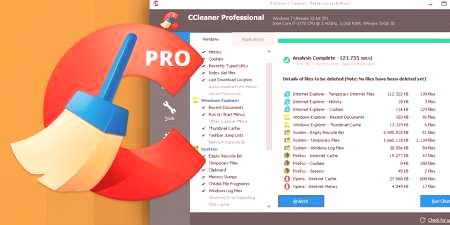
Usuwanie niepotrzebnych programów z automatycznego uruchamiania
Niektóre programy po zainstalowaniu w ustawieniach mają element "Uruchom z Windows". Po uruchomieniu komputera, dostają się do autoloadera, tworząc dodatkowe zadania podczas uruchamiania systemu operacyjnego. Możesz przyspieszyć i zoptymalizować swój komputer, wyłączając niepotrzebne programy, które nie wymagają rozpoczęcia pracy. RAM przetwarza te aplikacje, co może mieć wpływ na wydajność systemu.
Z reguły są tylko 3-4 aplikacje, które są pilnie potrzebne podczas rozruchu: usługi systemu Windows, program antywirusowy, sterownik dźwięku. Wszystkie inne programy, które możesz uruchomić później, jeśli to konieczne. Przyspieszenie systemu Windows w ten sposób można wykonać za pomocą 2 wariantów:
- Naciśnij klawisze Win + R, otwórz szukany ciąg i zabij słowo bez cytatów "msconfig". W górnym menu znajdź kartę "Automatyczna kopia zapasowa", odłącz wszystkie niechciane programy.
- Uruchom program CCleaner, znajdź sekcję "Automatyczna kopia zapasowa" po lewej stronie, wyłącz niepotrzebne programy.
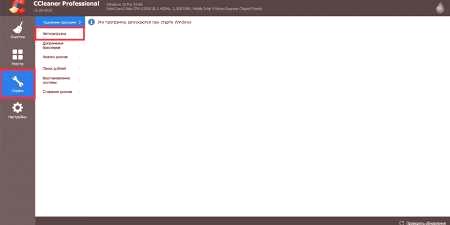
HDD do defragmentacji
Jest to specjalna procedura, która pomaga przyspieszyć system, optymalizując informacje o dysku twardym. Pliki są przechowywane w specjalnych gniazdach na dysku twardym, po usunięciu danych komórki są wypuszczane gdzieś w środku bazy pamięci. Podczas pracy skanowanie wszystkich segmentów dysku twardego i bardziej kompaktowa lokalizacja zajętych komórek przyspiesza działanie systemu operacyjnego. Defragmentacja jest wykonywana w tym celu. W 10. wersji systemu Windows ta procedura jest wykonywana automatycznie zgodnie z harmonogramem planowanym w systemie Windows. W Winds 7 procedura jest przeprowadzana zgodnie z następującym schematem:
- Idź do mojego komputera.
- Kliknij prawym przyciskiem myszy (PCM) na wymaganej partycji dysku twardego.
- Kliknij "Właściwości" w nowym menu rozwijanym.
- Kliknij zakładkę "Narzędzia".
- Znajdź wpis "Run Defragmentation".
- Na tym etapie można ustalić harmonogram tej procedury.
- Następnie należy kliknąć odpowiedni dysk i "Uruchom defragmentację".

Aktualizowanie sterowników urządzeń
Do urabialności wszystkich elementów komputera odpowiadają pliki specjalne - sterownik. "Mówi", jak z nim współpracowaćten lub inny sprzęt: procesor, karta wideo, mysz, klawiatura itd. Jeśli nie masz automatycznej aktualizacji, możesz uruchomić system Windows 7, pobierając nowe sterowniki. Każdy producent firmy ma oficjalną stronę zawierającą niezbędne pliki do pobrania.

Ponowna instalacja systemu Windows
Gdy komputer jest aktywnie wykorzystywany, gromadzą się błędy, szczególnie w przypadku częstego instalowania lub odinstalowywania programów. Powoduje to spowolnienie systemu operacyjnego, a czyszczenie rejestru, defragmentacja już nie pomaga. Ilość śmieci w rejestrze jest znacznie wyższa niż norma i nie jest uzyskiwana ich oczyszczenie bez szkody dla samego systemu operacyjnego. W takim przypadku przyspieszanie komputera pomoże całkowicie ponownie zainstalować system Windows.
Aktualizacja systemu operacyjnego pociąga za sobą całkowite usunięcie plików z dysku C. Opcjonalnie można nie dotykać innych woluminów na dysku twardym, jeśli jest on uszkodzony, lub można całkowicie sformatować dysk twardy i ponownie zainstalować niezbędne programy. Pamiętaj, że rejestr został usunięty, dlatego poprzednio zainstalowane gry, programy nie będą działać.

Jak wybrać odpowiedni system operacyjny
Przed ponowną instalacją systemu Windows utwórz dysk rozruchowy lub dysk flash. Do tego potrzebny będzie obraz systemu operacyjnego. Istnieje kilka opcji wyboru odpowiedniej wersji systemu operacyjnego. Jeśli zainstalujesz na słabym "żelaznym" zasobochłonnym systemie operacyjnym, przyspieszenie systemu nie będzie działać. Śledź za pomocąwybór takich zaleceń:
- Instalacja 7 lub 8 wersji systemu Windows jest możliwa tylko przy 4 lub więcej gigabajtach pamięci RAM. Jeśli masz mniejszą liczbę, skorzystaj z XP lub zwiększ ilość pamięci RAM.
- Instalacja Vista, Millenium, 2000 nie jest w ogóle zalecana.
- do wyboru 10. wersji Vindovs zaleca się zainstalowanie 32-bitowego, w obecności 4 do 8 GB pamięci RAM, 64-BIT - w obecności 8 GB i powyżej.
- Nie pobieraj amatorskich "kolekcji" zawierających dodatkowe oprogramowanie. Często napotykają "dziury" wykorzystywane przez złośliwych ludzi do hakowania.
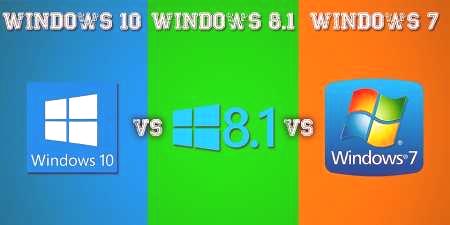
Konfigurowanie systemu BIOS płyty głównej
Podstawowe środowisko wejścia /wyjścia nazywa się BIOS. Można go używać na etapie włączania komputera (załadowanie systemu operacyjnego), aby umieścić niezbędne ustawienia, aby zoptymalizować współdziałanie różnych komponentów. Po zakupie BIOS jest skonfigurowany optymalnie dla stabilnego komputera. Użytkownik, posiadając niezbędną wiedzę i zasoby komponentów, może przyspieszyć pracę niektórych z nich, na przykład:
- do przetaktowywania (zwiększania częstotliwości, napięcia) procesora;
- przyspieszyć RAM;
- w celu zwiększenia prędkości chłodnic;
- z brakiem pamięci wideo, możesz przenieść niektóre operacje do pamięci RAM.
w celu zmiany tego rodzaju powinny być bardzo ostrożny przekraczające wartości, system staje się niestabilny, nie są spontaniczne restartu lub całkowitewyłączenie W takich przypadkach należy wrócić do systemu BIOS i wybrać opcję "Wczytaj ustawienia optymalne". Pomoże to przywrócić ustawienia fabryczne, przywróci stabilny status komputera.
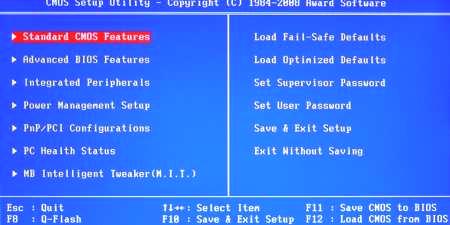
Jak zwiększyć szybkość komputera
Aby przyspieszyć system operacyjny może być bez specjalnych inwestycji pieniężnych. System Windows obsługuje korzystanie z napędów USB w celu zmniejszenia obciążenia pamięci RAM, buforowania plików, co pomaga skrócić czas przetwarzania żądania. Jest to rozwiązanie problemu braku pieniędzy na nową płytę RAM lub gniazda pod nią na płycie głównej. Dzięki technologii ReadyBoost, która praktycznie rozszerza pamięć, pomaga przyspieszyć działanie systemu.
System operacyjny zapisuje na dysku flash część danych, które są często używane przez programy do dystrybucji obciążenia. Przyspiesza to uruchamianie aplikacji, interakcję z nimi. Aby aktywować funkcję:
- Włóż dysk flash USB do komputera.
- Pojawi się okno startowe, w którym należy wybrać "Przyspieszenie systemu za pomocą Winows ReadyBoost".
- Kliknij "Użyj tego urządzenia".
- Użyj suwaka, aby określić, ile miejsca na dysku można wykorzystać do zrzutu danych.
- Zapisz zmiany, kliknij "OK".
- Nie wyjmuj napędu flash USB z portu.
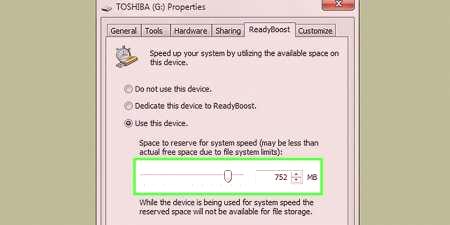
Wyłączanie nieużywanych usług
Niektóre procesy systemu Windows pobierają system, ale nie wykonują żadnych ważnych funkcji. Możesz odmówić im przyspieszenia komputera. To się stałozoptymalizować system zgodnie z następującą instrukcją:
- Otwórz panel sterowania, ustaw tryb wyświetlania "Małe ikony".
- Zlokalizuj sekcję "Administracja", kliknij ją i wybierz sekcję "Usługi".
- Pojawi się lista wszystkich usług, aby je wyłączyć, kliknij dwukrotnie nazwę procesu i ustaw tryb "Ręczny" przed "Typ uruchomienia".
Lista procesów jest bardzo długa, nowicjusze nie mogą samodzielnie obliczyć, co wyłączyć, aby przyspieszyć działanie systemu. Oto minimalna lista usług, które można wyłączyć bez naruszania komputera:
- karta inteligentna;
- zdalny rejestr - ten proces musi nawet zostać wyłączony, ponieważ ma kilka "dziur", które pomijają trojany i robaki (wirusy);
- serwer nie jest wymagany, jeśli komputer nie jest podłączony do sieci lokalnej;
- menedżer wydruku - bezużyteczny w przypadku braku drukarki;
- dostawca grupy domowej;
- przeglądarka komputerowa - również bezużyteczna bez sieci lokalnej;
- model wsparcia netbios - nie stosuje się sieci lokalnej;
- logowanie dodatkowe - wymagane do uruchamiania programów w imieniu innego konta;
- chroniona pamięć - pamięć, która tymczasowo przechowuje ważne numery, hasła podczas pracy z programami;
- centrum bezpieczeństwa - warto się wyłączać tylko na własne ryzyko;
- Program Windows Media Center Scheduler;
- Obsługa Bluetooth - większość komputerów po prostu nie ma takiej technologii na pokładzie;
- Windows Search - stycznie ładuje system, ponieważ stale skanujeplików, ale tylko niewielu użytkowników korzysta z wyszukiwania w systemie;
- faks;
- Windows Update Center - można go wyłączyć, gdy system jest stabilny (w razie potrzeby uruchamia się ręcznie).
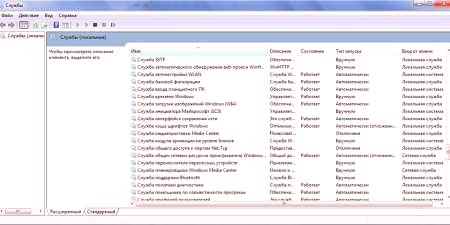
Zmiana dodatkowych parametrów i efektów wizualnych
Współczesne wersje systemu Windows używają interfejsu Aero, który znacznie obciąża osadzony rdzeń graficzny. Wyłączenie tego procesu wizualnego przyspieszy działanie systemów bez zewnętrznej karty graficznej. Ten sam problem występuje w wariantach budżetowych netbooków lub laptopów. Możliwe jest zmniejszenie obciążenia jądra wideo bez całkowitego odłączenia Aero przez odłączenie niektórych elementów. Zastosuj następującą instrukcję:
- Przejdź do menu Start.
- Otwórz Panel sterowania.
- Kliknij sekcję "System".
- Otwórz "Zaawansowane opcje systemu".
- Kliknij kartę "Zaawansowane".
- Kliknij "Opcje" w sekcji "Prędkość".
Zostaną teraz wyświetlone ustawienia interfejsu Aero. Lepsza wydajność będzie zauważalna, jeśli wyłączysz następujące elementy:
- tłumienie menu;
- animowane kontrole;
- odbicie cienia;
- wyświetlanie zawartości okna;
- wyświetlanie przezroczystego prostokąta i próbki.

Wyłączanie Remote Assistant
Program jest wymagany do łączenia się z innym komputerem z komputerem w celu wykonywania czynności związanych z pomocą techniczną. Możesz go wyłączyć, aby przyspieszyć działaniekomputer Odłączenie narzędzia odbywa się zgodnie z następującym algorytmem:
- Kliknij menu Start, kliknij polecenie PCM w sekcji Komputer, wybierz z menu sekcję Właściwości.
- Otwórz ustawienia zdalnego dostępu z lewego menu okna.
- Wyczyść pole wyboru obok linii, która umożliwia połączenie za pomocą zdalnego asystenta z komputerem.
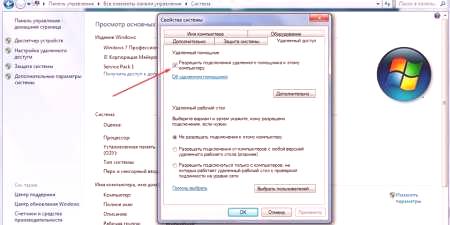
Wirusy i złośliwe oprogramowanie
Szybkość systemu Windows 8 lub 7 zależy mocno od obecności lub braku programów innych producentów, które robią coś bez twojej wiedzy. Są to wirusy, które nielegalnie przenikają do komputera, przechodzą w tryb ukryty i ładują system. Istnieją różne rodzaje złośliwego oprogramowania: trojany, robaki, programy szpiegujące, złośliwe oprogramowanie. Każdy z nich spowalnia pracę systemu Windows, więc aby poprawić wydajność, należy się ich pozbyć.
Aby chronić komputer, należy zainstalować program antywirusowy, który nie tylko skanuje foldery, ale także zapobiega penetracji złośliwego oprogramowania przez Internet lub nośniki wymienne. Zazwyczaj używane są takie popularne programy antywirusowe:
- Kaspersky;
- D. Web;
- Avast;
- Avira;
- Nod32.

















